01-正文
本章节下载: 01-正文 (9.97 MB)
目 录
3.2.4 前挂耳和后挂耳配合安装方式(仅S5560-30C-PWR-EI&S5560-54C-PWR-EI& S5560-54QS-EI适用)
3.2.5 前挂耳和滑道配合安装方式(仅S5560-54QS-EI适用)
3.6.2 安装/拆卸PSR360-56A&PSR720-56A&PSR1110-56A电源模块
3.7.5 PSR360-56A&PSR720-56A&PSR1110-56A交流电源线的连接
H3C S5560-EI系列以太网交换机目前包含型号如下:
· S5560-30S-EI
· S5560-54S-EI
· S5560-30F-EI
· S5560-30C-EI
· S5560-30C-PWR-EI
· S5560-34C-EI
· S5560-54C-EI
· S5560-54C-PWR-EI
· S5560-54QS-EI
图1-1 S5560-30S-EI前面板示意图

|
(1): 10/100/1000 BASE-T自适应以太网端口 |
(2): 10/100/1000 BASE-T自适应以太网端口状态指示灯 |
|
(3): SFP+口 |
(4): CONSOLE口 |
|
(5): Mini USB CONSOLE口 |
(6): 端口状态指示灯模式切换按钮(MODE) |
|
(7): 端口模式指示灯 |
(8): USB口 |
|
(9): 系统状态指示灯(SYS) |
(10): RPS电源状态指示灯(RPS) |
|
(11): SFP+口状态指示灯 |
|
图1-2 S5560-30S-EI后面板示意图

|
(1): QSFP+口状态指示灯 |
(2): QSFP+口 |
|
(3): 交流电源接口 |
(4): 直流电源接口 |
|
(5): 接地螺钉 |
|
图1-3 S5560-54S-EI前面板示意图

|
(1): 10/100/1000 BASE-T自适应以太网端口 |
(2): 10/100/1000 BASE-T自适应以太网端口状态指示灯 |
|
(3): SFP+口 |
(4): CONSOLE口 |
|
(5): Mini USB CONSOLE口 |
(6): 端口状态指示灯模式切换按钮(MODE) |
|
(7): 端口模式指示灯 |
(8): USB口 |
|
(9): 系统状态指示灯(SYS) |
(10): RPS电源状态指示灯(RPS) |
|
(11): SFP+口状态指示灯 |
|
图1-4 S5560-54S-EI后面板示意图

|
(1): QSFP+口状态指示灯 |
(2): QSFP+口 |
|
(3): 交流电源接口 |
(4): 直流电源接口 |
|
(5): 接地螺钉 |
|
图1-5 S5560-30F-EI前面板示意图

|
(1): SFP口 |
(2): SFP口状态指示灯 |
|
(3): 10/100/1000 BASE-T自适应以太网端口 |
(4): 10/100/1000 BASE-T自适应以太网端口状态指示灯 |
|
(5): 管理用以太网口 |
(6): CONSOLE口 |
|
(7): Mini USB CONSOLE口 |
(8): 端口状态指示灯模式切换按钮(MODE) |
|
(9): USB口 |
(10): 系统状态指示灯(SYS) |
|
(11): SFP+口 |
(12): 端口模式指示灯 |
|
(13): 扩展卡状态指示灯(SLOT) |
(14): 可插拔电源模块2状态指示灯(PWR2) |
|
(15): 可插拔电源模块1状态指示灯(PWR1) |
(16): SFP+口状态指示灯 |
|
(17): 管理用以太网口状态指示灯 |
|
图1-6 S5560-30F-EI后面板示意图

|
(1): 接地螺钉 |
(2): 扩展卡 |
|
(3): 可插拔风扇模块1 |
(4): 可插拔风扇模块2 |
|
(5): 可插拔电源模块1 |
(6): 可插拔电源模块2 |
![]()
· S5560-30F-EI以太网交换机后面板上有两个电源模块插槽,出厂时电源模块插槽1为空,电源模块插槽2安装有电源假面板。用户可根据需要为交换机选配一个或两个电源模块,图1-6以交换机满配PSR150-A1交流电源模块的情况示例,关于电源模块安装与拆卸的详细介绍,请参见3.6 安装/拆卸电源模块。
· S5560-30F-EI以太网交换机后面板上有两个风扇模块插槽,出厂时两个风扇模块插槽均为空(用户必须安装两个型号相同的风扇模块)。图1-6以交换机满配LSPM1FANSA风扇模块的情况为例。关于风扇模块安装与拆卸的详细介绍,请参见3.5 安装/拆卸风扇模块。
· S5560-30F-EI以太网交换机后面板上有一个扩展卡插槽,出厂时该插槽上安装了假面板。用户可根据需要为交换机选配扩展卡,图1-6以交换机安装LSWM2QP2P接口模块扩展卡的情况为例。关于扩展卡安装与拆卸的详细介绍,请参见3.8 安装/拆卸扩展卡。
图1-7 S5560-30C-EI前面板示意图

|
(1): 10/100/1000 BASE-T自适应以太网端口 |
(2): 10/100/1000 BASE-T自适应以太网端口状态指示灯 |
|
(3): 管理用以太网口 |
(4): CONSOLE口 |
|
(5): Mini USB CONSOLE口 |
(6): 端口状态指示灯模式切换按钮(MODE) |
|
(7): USB口 |
(8): 系统状态指示灯(SYS) |
|
(9): SFP+口 |
(10): 端口模式指示灯 |
|
(11): 扩展卡状态指示灯(SLOT) |
(12): 可插拔电源模块2状态指示灯(PWR2) |
|
(13): 可插拔电源模块1状态指示灯(PWR1) |
(14): SFP+口状态指示灯 |
|
(15): 管理用以太网口状态指示灯 |
|
图1-8 S5560-30C-EI后面板示意图

|
(1): 接地螺钉 |
(2): 扩展卡 |
|
(3): 可插拔风扇模块1 |
(4): 可插拔风扇模块2 |
|
(5): 可插拔电源模块1 |
(6): 可插拔电源模块2 |
![]()
· S5560-30C-EI以太网交换机后面板上有两个电源模块插槽,出厂时电源模块插槽1为空,电源模块插槽2安装有电源假面板。用户可根据需要为交换机选配一个或两个电源模块,图1-8以交换机满配PSR150-A1交流电源模块的情况示例,关于电源模块安装与拆卸的详细介绍,请参见3.6 安装/拆卸电源模块。
· S5560-30C-EI以太网交换机后面板上有两个风扇模块插槽,出厂时两个风扇模块插槽均为空(用户必须安装两个型号相同的风扇模块)。图1-8以交换机满配LSPM1FANSA风扇模块的情况为例。关于风扇模块安装与拆卸的详细介绍,请参见3.5 安装/拆卸风扇模块。
· S5560-30C-EI以太网交换机后面板上有一个扩展卡插槽,出厂时该插槽上安装了假面板。用户可根据需要为交换机选配扩展卡,图1-8以交换机安装LSWM2QP2P接口模块扩展卡的情况为例。关于扩展卡安装与拆卸的详细介绍,请参见3.8 安装/拆卸扩展卡。
图1-9 S5560-30C-PWR-EI前面板示意图

|
(1): 10/100/1000 BASE-T自适应以太网端口 |
(2): 10/100/1000 BASE-T自适应以太网端口状态指示灯 |
|
(3): 管理用以太网口 |
(4): CONSOLE口 |
|
(5): Mini USB CONSOLE口 |
(6): 端口状态指示灯模式切换按钮(MODE) |
|
(7): USB口 |
(8): 系统状态指示灯(SYS) |
|
(9): SFP+口 |
(10): 端口模式指示灯 |
|
(11): 扩展卡状态指示灯(SLOT) |
(12): 可插拔电源模块2状态指示灯(PWR2) |
|
(13): 可插拔电源模块1状态指示灯(PWR1) |
(14): SFP+口状态指示灯 |
|
(15): 管理用以太网口状态指示灯 |
|
图1-10 S5560-30C-PWR-EI后面板示意图

|
(1): 接地螺钉 |
(2): 扩展卡 |
|
(3): 可插拔风扇模块1 |
(4): 可插拔风扇模块2 |
|
(5): 可插拔电源模块1 |
(6): 可插拔电源模块2 |
![]()
· S5560-30C-PWR-EI以太网交换机后面板上有两个电源模块插槽,出厂时电源模块插槽1为空,电源模块插槽2安装有电源假面板。用户可根据需要为交换机选配一个或两个电源模块,图1-10以交换机满配PSR720-56A交流电源模块的情况示例,关于电源模块安装与拆卸的详细介绍,请参见3.6 安装/拆卸电源模块。
· S5560-30C-PWR-EI以太网交换机后面板上有两个风扇模块插槽,出厂时两个风扇模块插槽均为空(用户必须安装两个型号相同的风扇模块)。图1-10以交换机满配LSPM1FANSA风扇模块的情况为例。关于风扇模块安装与拆卸的详细介绍,请参见3.5 安装/拆卸风扇模块。
· S5560-30C-PWR-EI以太网交换机后面板上有一个扩展卡插槽,出厂时该插槽上安装了假面板。用户可根据需要为交换机选配扩展卡,图1-10以交换机安装LSWM2QP2P接口模块扩展卡的情况为例。关于扩展卡安装与拆卸的详细介绍,请参见3.8 安装/拆卸扩展卡。
图1-11 S5560-34C-EI前面板示意图

|
(1): 10/100/1000 BASE-T自适应以太网端口 |
(2): 10/100/1000 BASE-T自适应以太网端口状态指示灯 |
|
(3): 管理用以太网口 |
(4): CONSOLE口 |
|
(5): Mini USB CONSOLE口 |
(6): 端口状态指示灯模式切换按钮(MODE) |
|
(7): USB口 |
(8): 系统状态指示灯(SYS) |
|
(9): SFP+口 |
(10): 端口模式指示灯 |
|
(11): 扩展卡状态指示灯(SLOT) |
(12): 可插拔电源模块2状态指示灯(PWR2) |
|
(13): 可插拔电源模块1状态指示灯(PWR1) |
(14): SFP+口状态指示灯 |
|
(15): 管理用以太网口状态指示灯 |
(16): SFP口状态指示灯 |
|
(17):SFP口 |
|
图1-12 S5560-34C-EI后面板示意图

|
(1): 接地螺钉 |
(2): 扩展卡 |
|
(3): 可插拔风扇模块1 |
(4): 可插拔风扇模块2 |
|
(5): 可插拔电源模块1 |
(6): 可插拔电源模块2 |
![]()
· S5560-34C-EI以太网交换机后面板上有两个电源模块插槽,出厂时电源模块插槽1为空,电源模块插槽2安装有电源假面板。用户可根据需要为交换机选配一个或两个电源模块,图1-12以交换机满配PSR150-A1交流电源模块的情况示例,关于电源模块安装与拆卸的详细介绍,请参见3.6 安装/拆卸电源模块。
· S5560-34C-EI以太网交换机后面板上有两个风扇模块插槽,出厂时两个风扇模块插槽均为空(用户必须安装两个型号相同的风扇模块)。图1-12以交换机满配LSPM1FANSA风扇模块的情况为例。关于风扇模块安装与拆卸的详细介绍,请参见3.5 安装/拆卸风扇模块。
· S5560-34C-EI以太网交换机后面板上有一个扩展卡插槽,出厂时该插槽上安装了假面板。用户可根据需要为交换机选配扩展卡,图1-12以交换机安装LSWM2QP2P接口模块扩展卡的情况为例。关于扩展卡安装与拆卸的详细介绍,请参见3.8 安装/拆卸扩展卡。
图1-13 S5560-54C-EI前面板示意图

|
(1): 10/100/1000 BASE-T自适应以太网端口 |
(2): 10/100/1000 BASE-T自适应以太网端口状态指示灯 |
|
(3): 管理用以太网口 |
(4): CONSOLE口 |
|
(5): Mini USB CONSOLE口 |
(6): 端口状态指示灯模式切换按钮(MODE) |
|
(7): USB口 |
(8): 系统状态指示灯(SYS) |
|
(9): SFP+口 |
(10): 端口模式指示灯 |
|
(11): 扩展卡状态指示灯(SLOT) |
(12): 可插拔电源模块2状态指示灯(PWR2) |
|
(13): 可插拔电源模块1状态指示灯(PWR1) |
(14): SFP+口状态指示灯 |
|
(15): 管理用以太网口状态指示灯 |
|
图1-14 S5560-54C-EI后面板示意图

|
(1): 接地螺钉 |
(2): 扩展卡 |
|
(3): 可插拔风扇模块1 |
(4): 可插拔风扇模块2 |
|
(5): 可插拔电源模块1 |
(6): 可插拔电源模块2 |
![]()
· S5560-54C-EI以太网交换机后面板上有两个电源模块插槽,出厂时电源模块插槽1为空,电源模块插槽2安装有电源假面板。用户可根据需要为交换机选配一个或两个电源模块,图1-14以交换机满配PSR150-A1交流电源模块的情况示例,关于电源模块安装与拆卸的详细介绍,请参见3.6 安装/拆卸电源模块。
· S5560-54C-EI以太网交换机后面板上有两个风扇模块插槽,出厂时两个风扇模块插槽均为空(用户必须安装两个型号相同的风扇模块)。图1-14以交换机满配LSPM1FANSA风扇模块的情况为例。关于风扇模块安装与拆卸的详细介绍,请参见3.5 安装/拆卸风扇模块。
· S5560-54C-EI以太网交换机后面板上有一个扩展卡插槽,出厂时该插槽上安装了假面板。用户可根据需要为交换机选配扩展卡,图1-14以交换机安装LSWM2QP2P接口模块扩展卡的情况为例。关于扩展卡安装与拆卸的详细介绍,请参见3.8 安装/拆卸扩展卡。
图1-15 S5560-54C-PWR-EI前面板示意图
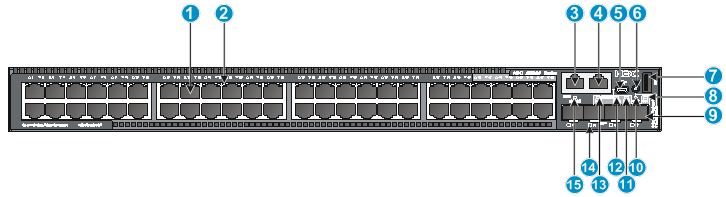
|
(1): 10/100/1000 BASE-T自适应以太网端口 |
(2): 10/100/1000 BASE-T自适应以太网端口状态指示灯 |
|
(3): 管理用以太网口 |
(4): CONSOLE口 |
|
(5): Mini USB CONSOLE口 |
(6): 端口状态指示灯模式切换按钮(MODE) |
|
(7): USB口 |
(8): 系统状态指示灯(SYS) |
|
(9): SFP+口 |
(10): 端口模式指示灯 |
|
(11): 扩展卡状态指示灯(SLOT) |
(12): 可插拔电源模块2状态指示灯(PWR2) |
|
(13): 可插拔电源模块1状态指示灯(PWR1) |
(14): SFP+口状态指示灯 |
|
(15): 管理用以太网口状态指示灯 |
|
图1-16 S5560-54C-PWR-EI后面板示意图

|
(1): 接地螺钉 |
(2): 扩展卡 |
|
(3): 可插拔风扇模块1 |
(4): 可插拔风扇模块2 |
|
(5): 可插拔电源模块1 |
(6): 可插拔电源模块2 |
![]()
· S5560-54C-PWR-EI以太网交换机后面板上有两个电源模块插槽,出厂时电源模块插槽1为空,电源模块插槽2安装有电源假面板。用户可根据需要为交换机选配一个或两个电源模块,图1-16以交换机满配PSR720-56A交流电源模块的情况示例,关于电源模块安装与拆卸的详细介绍,请参见3.6 安装/拆卸电源模块。
· S5560-54C-PWR-EI以太网交换机后面板上有两个风扇模块插槽,出厂时两个风扇模块插槽均为空(用户必须安装两个型号相同的风扇模块)。图1-16以交换机满配LSPM1FANSA风扇模块的情况为例。关于风扇模块安装与拆卸的详细介绍,请参见3.5 安装/拆卸风扇模块。
· S5560-54C-PWR-EI以太网交换机后面板上有一个扩展卡插槽,出厂时该插槽上安装了假面板。用户可根据需要为交换机选配扩展卡,图1-16以交换机安装LSWM2QP2P接口模块扩展卡的情况为例。关于扩展卡安装与拆卸的详细介绍,请参见3.8 安装/拆卸扩展卡。
图1-17 S5560-54QS-EI前面板示意图

|
(1): 10/100/1000 BASE-T自适应以太网端口 |
(2): 10/100/1000 BASE-T自适应以太网端口状态指示灯 |
|
(3): SFP+口 |
(4): SFP+口状态指示灯 |
|
(5): QSFP+口 |
(6): QSFP+口状态指示灯 |
|
(7): 系统状态指示灯(SYS) |
|
图1-18 S5560-54QS-EI后面板示意图

|
(1): 接地螺钉 |
(2): 可插拔风扇模块1 |
|
(3): 管理用以太网口ACT状态指示灯 |
(4): 管理用以太网口LINK状态指示灯 |
|
(5): 管理用以太网口 |
(6): CONSOLE口 |
|
(7): Mini USB CONSOLE口 |
(8): USB口 |
|
(9): 可插拔风扇模块2 |
(10): 可插拔电源模块1 |
|
(11): 可插拔电源模块2 |
|
![]()
· S5560-54QS-EI以太网交换机后面板上有两个电源模块插槽,出厂时电源模块插槽1为空,电源模块插槽2安装有电源假面板。用户可根据需要为交换机选配一个或两个电源模块,图1-18以交换机满配PSR150-A1交流电源模块的情况示例,关于电源模块安装与拆卸的详细介绍,请参见3.6 安装/拆卸电源模块。
· S5560-54QS-EI以太网交换机后面板上有两个风扇模块插槽,出厂时两个风扇模块插槽均为空(用户必须安装两个型号相同的风扇模块)。图1-18以交换机满配LSPM1FANSA风扇模块的情况为例。关于风扇模块安装与拆卸的详细介绍,请参见3.5 安装/拆卸风扇模块。
为避免使用不当造成设备损坏及对人身的伤害,请遵从以下的注意事项:
· 在清洁交换机前,应先将交换机电源模块的电源连接线拔出。不要用湿润的布料擦拭交换机,不可用液体清洗交换机。
· 请不要将交换机放在水边或潮湿的地方,并防止水或湿气进入交换机机壳。
· 请不要将交换机放在不稳定的箱子或桌子上,万一跌落,会对交换机造成严重损害。
· 应保持室内通风良好并保持交换机通气孔畅通。
· 交换机要在正确的电压下才能正常工作,请确认工作电压同交换机电源模块所标示的电压相符。
· 为减少受电击的危险,在交换机工作时不要打开外壳,即使在不带电的情况下,也不要随意打开交换机机壳。
· 在更换扩展卡、可插拔电源模块和风扇模块时一定要使用防静电腕带,防止静电损坏部件。
S5560-EI系列以太网交换机必须在室内使用,无论您将交换机安装在机柜内还是直接放在工作台上,都需要保证以下条件:
· 确认交换机的入风口及通风口处留有空间,以利于交换机机箱的散热。
· 确认机柜和工作台自身有良好的通风散热系统。
· 确认安装场所的冷、热行的布局,以保证进入设备的气流方向是从冷的一边到热的一边。
· 确认上下设备间的气流方向,避免下层设备排出的热风再进入上层设备。
· 确认机柜及工作台足够牢固,能够支撑交换机及其安装附件的重量。
· 确认机柜及工作台的良好接地。
为保证交换机正常工作和延长使用寿命,安装场所还应该满足下列要求。
为保证交换机正常工作和使用寿命,机房内需维持一定的温度和湿度。若机房内长期湿度过高,易造成绝缘材料绝缘不良甚至漏电,有时也易发生材料机械性能变化、金属部件锈蚀等现象;若相对湿度过低,绝缘垫片会干缩而引起紧固螺丝松动,同时在干燥的气候环境下,易产生静电,危害交换机上的电路;温度过高则危害更大,长期的高温将加速绝缘材料的老化过程,使交换机的可靠性大大降低,严重影响其寿命。
各产品的具体温/湿度要求请参见附录A。
灰尘对交换机的运行安全是一大危害。室内灰尘落在机体上,可以造成静电吸附,使金属接插件或金属接点接触不良。尤其是在室内相对湿度偏低的情况下,更易造成静电吸附,不但会影响设备寿命,而且容易造成通信故障。对机房内灰尘含量及粒径要求见表2-1。
|
机械活性物质 |
单位 |
含量 |
|
灰尘粒子 |
粒/m3 |
≤3×104(3天内桌面无可见灰尘) |
|
注:灰尘粒子直径≥5μm |
||
除灰尘外,交换机机房对空气中所含的盐、酸、硫化物也有严格的要求。这些有害气体会加速金属的腐蚀和某些部件的老化过程。机房内应防止有害气体如SO2、H2S、NH3、Cl2等的侵入,其具体限制值见表2-2。
|
气体 |
最大值(mg/m3) |
|
二氧化硫SO2 |
0.2 |
|
硫化氢H2S |
0.006 |
|
氨NH3 |
0.05 |
|
氯气Cl2 |
0.01 |
交换机在使用中可能受到来自系统外部的干扰,这些干扰通过电容耦合、电感耦合、电磁波辐射、公共阻抗(包括接地系统)耦合和导线(电源线、信号线和输出线等)的传导方式对设备产生影响。为此应注意:
· 交流供电系统为TN系统,交流电源插座应采用有保护地线(PE)的单相三线电源插座,使设备上滤波电路能有效的滤除电网干扰。
· 交换机工作地点远离强功率无线电发射台、雷达发射台、高频大电流设备。
· 必要时采取电磁屏蔽的方法,如接口电缆采用屏蔽电缆。
· 接口电缆要求在室内走线,禁止户外走线,以防止因雷电产生的过电压、过电流将设备信号口损坏。
S5560-EI系列以太网交换机属于1类激光设备。
![]()
S5560-EI系列以太网交换机的光模块若处于工作状态,请不要直视这些光接口,因为光纤发出的光束具有很高的能量,可能会伤害到视网膜。
· 一字螺丝刀
· 十字螺丝刀
· 防静电腕带
![]()
S5560-EI系列以太网交换机不随机提供安装工具,用户需要自己准备安装工具。
![]()
在H3C系列交换机机箱盖的1个安装螺钉上封有H3C公司的防拆封条,当代理商对交换机进行维护时,要求所维护交换机的这个封条完好,所以,用户在打开交换机机箱盖前,请先与本地代理商联系,获得允许;否则,由于擅自操作导致交换机无法维护,将由用户本人负责。

表3-1 S5560-EI系列交换机安装方式介绍
|
设备型号 |
可选安装方式 |
说明 |
安装交换机到机柜步骤 |
|
S5560-30S-EI S5560-54S-EI S5560-30F-EI S5560-30C-EI S5560-34C-EI S5560-54C-EI |
前挂耳安装 |
可以根据安装场景的需要将前挂耳安装在设备端口侧、电源侧安装位 |
具体请参见:3.2.3 |
|
S5560-30C-PWR-EI S5560-54C-PWR-EI |
前挂耳和后挂耳配合安装 |
· 可以根据安装场景的需要将前挂耳安装在设备端口侧或电源侧 · 后挂耳固定到机柜方孔条时,支持两种安装方式: ¡ 正向安装方式:适用于前后立柱方孔条间距在429mm~595mm范围内的机柜 ¡ 反向安装方式:适用于前后立柱方孔条间距在274mm~440mm范围内的机柜,且固定后挂耳的机柜方孔条到机柜门内侧的垂直距离应大于153mm,否则安装完成后,后挂耳会妨碍机柜门的正常关闭 |
具体请参见:3.2.4 |
|
S5560-54QS-EI |
前挂耳安装 |
只能将前挂耳安装在设备电源侧挂耳安装位 |
具体请参见:3.2.3 |
|
前挂耳和后挂耳配合安装 |
· 可以根据安装场景的需要将前挂耳安装在设备端口侧或电源侧 · 后挂耳固定到机柜方孔条时,支持两种安装方式: ¡ 正向安装方式:适用于前后立柱方孔条间距在332mm~496mm范围内的机柜 ¡ 反向安装方式:适用于前后立柱方孔条间距在174mm~341mm范围内的机柜,且固定后挂耳的机柜方孔条到机柜门内侧的垂直距离应大于153mm,否则安装完成后,后挂耳会妨碍机柜门的正常关闭 · 推荐在企业网组网环境下使用此安装方式 |
具体请参见:3.2.4 |
|
|
前挂耳和滑道配合安装 |
· 可以根据安装场景的需要将前挂耳安装在设备端口侧或电源侧 · 必须选择前后立柱方孔条间距在562mm~754mm范围内的机柜 · 推荐在数据中心组网环境下使用此安装方式 |
具体请参见: 3.2.5 |
图3-2 通过前挂耳安装交换机到19英寸机柜过程示意图

图3-3 通过前挂耳和后挂耳安装交换机到19英寸机柜过程示意图

图3-4 通过前挂耳和滑道安装交换机到19英寸机柜的过程示意图

![]()
如果机柜上带有托盘,还可以通过挂耳与托盘相配合的方式进行安装。具体做法是:将交换机放置在托盘上,根据实际情况和挂耳的安装位置,沿机柜移动交换机至合适的位置,然后进行固定。
表3-2 S5560-EI系列以太网交换机支持的附件
|
安装附件 |
前挂耳(如图3-5) |
后挂耳及承重螺钉(如图3-6) |
滑道及导轨(如图3-7) |
接地线缆 |
|
S5560-30S-EI S5560-54S-EI S5560-30F-EI S5560-30C-EI S5560-34C-EI S5560-54C-EI |
标配 |
— |
— |
标配 |
|
S5560-30C-PWR-EI S5560-54C-PWR-EI |
标配 |
标配 |
— |
标配 |
|
S5560-54QS-EI |
标配 |
标配 |
选配 |
标配 |

|
(1): 安装前挂耳到机柜立柱方孔条的螺钉孔 |
(2): 安装前挂耳到交换机的螺钉孔 |

|
(1): 安装后挂耳到机柜立柱方孔条的螺钉孔 |
(2): 承重螺钉 |

|
(1): 滑道导轨 |
(2): 滑道 |
· 对于S5560-30S-EI、S5560-54S-EI、S5560-30F-EI、S5560-30C-EI、S5560-34C-EI和S5560-54C-EI,可以根据安装场景的需要将前挂耳安装在设备端口侧或电源侧挂耳安装位。
(1) 安装前挂耳到设备时,将前挂耳的长边贴近设备,挂耳的安装孔与设备侧面的螺钉孔对齐,如图3-8、图3-9所示。
(2) 顺时针方向拧紧M4螺钉(标配),从而将挂耳固定到设备。
图3-8、图3-9以安装前挂耳到交换机一侧为示意,另一侧的安装类似,不再重复描述。


(1) 请操作者佩戴防静电腕带。需确保防静电腕带与皮肤良好接触,并确认防静电腕带已经良好接地。
(2) 检查并确认前挂耳已固定在交换机两侧,具体安装方法请参见3.2.3 1. 安装前挂耳到交换机。
(3) 将浮动螺母(用户自备)安装到交换机安装位的立柱方孔上。注意保证左右对应的浮动螺母在一个水平面上。
(4) 一位安装人员用手托住交换机的底部,沿机柜移动交换机至合适的位置,使交换机两侧的挂耳安装孔与机柜方孔条上的浮动螺母对齐。
(5) 另一位安装人员用M6螺钉(用户自备)将挂耳的另一端固定在机柜方孔条上。
图3-10 安装交换机到机柜示意图


对于S5560-30C-PWR-EI、S5560-54C-PWR-EI和S5560-54QS-EI,在采用前挂耳配合后挂耳的安装方式时,设备提供两处前挂耳安装位置(电源侧挂耳安装位、端口侧挂耳安装位),您可以根据安装环境的需要选择端口侧挂耳安装位或电源侧挂耳安装位。下面仅以将前挂耳安装在设备端口侧为例介绍安装过程,将前挂耳安装在设备电源侧时安装方法类似。
(1) 安装前挂耳到设备时,将前挂耳的长边贴近设备,挂耳的安装孔与设备侧面的螺丝孔对齐,如图3-11、图3-12所示。
(2) 顺时针方向拧紧M4螺钉(标配),从而将挂耳固定到设备。
(3) 取出承重螺钉(标配)并将其安装到交换机侧面板上方的合适位置,如图3-11、图3-12所示。设备提供两处承重螺钉安装位置(如图3-11、图3-12红框所示),请根据安装环境的需要选择其一。
图3-11 安装前挂耳和承重螺钉到设备的示意图(S5560-30C-PWR-EI/S5560-54C-PWR-EI)

图3-12 安装前挂耳和承重螺钉到设备的示意图(S5560-54QS-EI)

![]()
前挂耳和承重螺钉的安装以安装到交换机一侧为示意,另一侧的安装类似,不再重复描述。
选择交换机在机柜上的安装位置,用M6螺钉和配套的浮动螺母将后挂耳固定在机柜的后方孔条上。注意保证左右对应的浮动螺母在一个水平面上。后挂耳固定到机柜方孔条时,支持正向安装和反向安装两种安装方式,分别如图3-13、图3-14所示。M6螺钉和浮动螺母需用户自备。
![]()
机柜螺钉先不要固定过紧,使后挂耳可以左右活动,待下一步交换机安装到机柜后再拧紧


(1) 请操作者佩戴防静电腕带。需确保防静电腕带与皮肤良好接触,并确认防静电腕带已经良好接地。
(2) 检查并确保前挂耳和承重螺钉已固定在交换机的两侧,具体安装方法请参见3.2.4 1. 安装前挂耳和承重螺钉到交换机。
(3) 将浮动螺母(用户自备)安装到交换机安装位的立柱方孔上。注意保证前后立柱上对应位置的浮动螺母在一个水平面上。
(4) 一位安装人员用手托住交换机的底部,沿机柜移动交换机至合适的位置。需要注意的是,交换机推入后,要保证固定在机柜上的后挂耳的上沿和固定在交换机上的承重螺钉紧密接触,如图3-15、图3-16所示。
(5) 另一位安装人员通过M6螺钉(用户自备)将前挂耳的另一端固定在机柜的前方孔条上,保证前挂耳和后挂耳将交换机稳定地固定在机柜上,如图3-15、图3-16所示。
图3-15 安装交换机到机柜示意图(后挂耳正向安装到机柜方孔条)

图3-16 安装交换机到机柜示意图(后挂耳反向安装到机柜方孔条)

交换机侧面板上提供有两处挂耳安装位置(电源侧挂耳安装位、端口侧挂耳安装位),您可以根据安装环境的需要选择挂耳的安装位置。
(1) 安装前挂耳到设备时,将前挂耳的长边贴近设备,安装孔与设备侧面的螺丝孔对齐(前挂耳安装如图3-17所示)。
(2) 顺时针方向拧紧M4螺钉(标配),从而将挂耳固定到设备。
(3) 安装滑道导轨到设备时,将滑道导轨贴近设备,使滑道导轨的安装孔与设备侧面的螺丝孔对齐(滑道导轨安装如图3-17所示)。
(4) 顺时针方向拧紧M4螺钉(标配),从而将滑道导轨固定到设备。

![]()
前挂耳及滑道导轨的安装过程,以安装到交换机一侧为示意,另一侧的安装类似,不再重复描述。
滑道的具体安装步骤如下:
(1) 根据规划好的交换机在机柜上的安装位置,确定对应滑道在机柜上的安装位置。
(2) 将浮动螺母(用户自备)安装到滑道对应安装位的立柱方孔上。
(3) 如图3-18所示,将滑道两端的安装孔位与机柜对应侧的后立柱方孔对齐,并用M6螺钉配合浮动螺母将滑道固定到机柜上(用户自备M6螺钉与浮动螺母)。
(4) 用类似方法安装另一侧滑道(两侧滑道高度须保持一致,以保证滑道能滑入导轨)。
(1) 请操作者佩戴防静电腕带。需确保防静电腕带与皮肤良好接触,并确认防静电腕带已经良好接地。
(2) 将浮动螺母(用户自备)安装到交换机安装位前立柱的方孔上,注意与滑道保持水平。
(3) 如图3-19所示,一位安装人员用手托住交换机的底部,调整设备方位,使设备两侧的导轨正对机柜内侧立柱上的滑道。另一位安装人员协助移动交换机,使两边的滑道平稳地滑入导轨,直到设备挂耳紧贴机柜前方立柱方孔条。
(4) 如图3-20所示,用M6螺钉(螺钉需要用户自备,表面经过防锈处理)将交换机通过挂耳固定在机架上,保证位置水平并牢固。


![]()
为保证安装到机柜上的设备的稳定性,设备挂耳紧贴机柜前方立柱方孔条时,必须使滑道头部端从导轨内露出,如图3-20所示。
很多情况下,用户并不具备19英寸标准机柜,此时,人们经常用到的方法就是将交换机放置在干净的工作台上,此种操作比较简单,安装过程如下:
(1) 小心地将交换机倒置。用干燥的软布清洁设备底板上的圆形压印区域,确保没有油污或灰尘吸附。
(2) 将四个脚垫分别从粘贴纸上取下,粘贴到设备底板上的四个圆形压印区域内。
(3) 将交换机正置,放在工作台上。
操作中,只要注意如下事项即可:
· 保证工作台的平稳性与良好接地。
· 交换机四周留出10cm的散热空间。
· 不要在交换机上放置重物。
![]()
· 交换机地线的正确连接是交换机防雷、防干扰的重要保障,所以用户必须正确连接地线缆。
· 本节图示中设备的电源和接地端子位置仅供参考,请根据设备实际情况进行连接。
· 请使用设备随机提供的保护地线连接交换机到机房的接地排,否则不能保证接地效果,容易导致交换机损坏。
· 以太网交换机设备的防雷安装指导,请参考《H3C 设备防雷安装指导手册》。
交换机的电源输入端,接有噪声滤波器,其中心地与设备直接相连,称作机壳地(即保护地),此机壳地必须良好接地,以使感应电、泄漏电能够安全流入大地,并提高整机的抗电磁干扰的能力。根据设备所处的不同安装环境,请安装人员选择适当的接地方式。
当以太网交换机所处安装环境中有接地排时,将交换机的黄绿双色保护接地电缆一端接至设备的保护地接地孔上(设备的接地螺钉和接地孔位于设备后面板,并有接地标识),具体步骤如下:
(1) 取下交换机设备后面板的接地螺钉。
(2) 将设备随机附带的接地线的OT端子套在设备接地螺钉上。
(3) 将套了OT端子的接地孔连接螺钉安装到接地孔上,并用螺丝刀拧紧。
![]()
连接保护地线到交换机时,请注意OT端子不能防碍扩展卡的安装和拆卸。

|
(1) 保护接地电缆 |
(2) 接地标识 |
|
(3) 接地孔 |
(4) 保护接地电缆的OT端子 |
|
(5) 接地螺钉 |
|
保护地接线一端连接交换机之后,另一端用户需要自行安装OT端子,然后与机房的接地排相连,具体步骤如下:
(1) 取下接地排上的六角螺母。
(2) 根据交换机与接地排的距离,截取合适长度的接地线缆。
(3) 制作接地线缆的连接头。如图3-22所示,剥掉约5mm长的绝缘胶皮,将露出的金属丝穿过绝缘保护套,插入OT端子尾部。用压线钳将金属丝与OT端子尾部加紧固定,并用绝缘保护套套在接触点部位,利用热吹风机对保护套进行加热,使其完全贴合在接触点,将其密封。
(4) 将制作好的连接头套在接地排的接地柱上,用六角螺母将接地线紧固在接地柱上,如图3-23所示。


|
(1) 接地柱 |
(2) 接地排 |
|
(3) 保护接地电缆 |
(4) 六角螺母 |
保护地接线一端连接交换机之后,另一端与机房的接地排相连,具体步骤如下:
(1) 根据交换机与接地排的距离,截取合适长度的保护接地线缆。
(2) 用剥线钳剥掉约20mm长的绝缘胶皮,使用尖嘴钳子将露出的金属丝处理成圆型形状,圆形的大小能够套紧在接地排的接线柱为宜。
(3) 将处理过的保护接地线缆套在接地排的接地柱上,用六角螺母将接地线缆紧固在接地柱上。

|
(1): 接地柱 |
(2): 接地排 |
|
(3): 处理过的保护接地线缆 |
(4): 六角螺母 |
![]()
消防水管和大楼的避雷针接地都不是正确的接地选项,以太网交换机的接地线缆应该连接到机房的工程接地。
当设备所处安装环境中没有接地排,附近有泥地并且允许埋设接地体时,可采用长度不小于0.5m的角钢或钢管,直接打入地下。角钢截面积应不小于50×50×5mm,钢管壁厚应不小于3.5mm,材料采用镀锌钢材。设备黄绿双色的接地线应和角钢采用电焊连接,焊接点应进行防腐处理。
图3-25 机房附近允许埋设接地体时接地安装示意图

|
(1): 设备接地螺钉 |
(2): 设备后面板 |
(3): 保护接地线缆 |
|
(4): 大地 |
(5): 焊接点 |
(6): 接地体 |
![]()
· 仅S5560-30F-EI、S5560-30C-EI、S5560-34C-EI、S5560-54C-EI、S5560-30C-PWR-EI、S5560-54C-PWR-EI和S5560-54QS-EI支持安装和拆卸风扇模块。
· 请确认风扇模块气流方向和安装环境的通风要求一致,LSPM1FANSA为吹风风扇,风向为电源侧进风,端口侧出风,风扇把手为蓝色;LSPM1FANSB为抽风风扇,风向为端口侧进风,电源侧出风,风扇把手为红色。
· 设备必须安装两个相同型号的风扇模块,否则禁止上电运行。
· 设备运行过程中,必须确保所有可插拔模块插槽不能为空,请务必安装相应的模块或假面板。
· 设备运行过程中,如果两个风扇模块均出现故障,则必须在2分钟内完成故障风扇模块的更换。
· 设备运行过程中,如果一个风扇模块出现故障,则当环境温度不高于27℃时,必须在24小时内完成故障风扇模块的更换,且更换前需保持故障风扇模块在位;当环境温度高于27℃时,请立即进行更换。
设备出厂时风扇模块插槽为空,用户可根据实际的通风散热需求为交换机选配合适风道方向的风扇模块,可选配的风扇模块和规格请参见附录B。
(1) 请操作者佩戴防静电腕带。需确保防静电腕带与皮肤良好接触,并确认防静电腕带已经良好接地。
(2) 从风扇模块包装盒中取出风扇模块,为了使风扇模块顺利安装到设备风扇插槽中,插入前请注意风扇模块型号,确保风扇模块能和设备匹配。
(3) 正对设备的风扇插槽,将风扇模块TOP标识朝向上方,用手捏住风扇模块把手将风扇模块沿着风扇插槽导轨水平插入,直到风扇模块完全进入插槽,并且与背板连接器端子接触良好(如图3-26所示)。
![]()
为了避免损坏风扇和背板的连接器端子,在风扇插入过程中动作要缓慢,如果插入过程阻力较大或风扇模块位置出现偏斜,必须先拔出风扇模块,然后重新插入。

交换机初次上电时,还需要在交换机上使用fan prefer-direction命令配置设备的期望风道风向与所选风扇风向一致,否则系统会打印Trap和Log信息进行告警。缺省情况下,交换机的期望风道风向与LSPM1FANSA风扇风向一致,即电源侧进风、端口侧出风。有关fan prefer-direction命令的详细介绍请参见交换机配套配置指导和命令参考。
(1) 请操作者佩戴防静电腕带。需确保防静电腕带与皮肤良好接触,并确认防静电腕带已经良好接地。
(2) 用手捏紧风扇模块上的把手,同时沿插槽导轨向外拉动风扇模块,将风扇模块沿着插槽导轨,水平缓慢的拉出风扇插槽(如图3-27所示)。
(3) 将拆卸下来的风扇模块放到防静电袋中。

![]()
· 请不要接触风扇模块中露出的任何导线、端子部分。
· 请不要将风扇模块放置在潮湿的地方,也不要让液体进入风扇模块内部。
· 当风扇模块内部线路或元器件出现故障时,请移交维修人员进行检修,不要随意拆卸风扇模块上的部件。
电源的安装和拆卸包括:电源模块的安装和拆卸、电源线的安装和拆卸。安装上电和断电拆卸过程应严格按照图3-28和图3-29顺序进行,否则可能会对设备造成损坏或对人身造成伤害。
![]()
每个电源模块必须单独配置一个断路器。


PSR150-A1和PSR150-D1电源模块的安装与拆卸步骤基本相同,本手册以PSR150-A1电源模块为例介绍其安装与拆卸过程。
(1) 请操作者佩戴防静电腕带。需确保防静电腕带与皮肤良好接触,并确认防静电腕带已经良好接地。
(2) 从电源模块包装盒中取出电源模块,确认电源模块型号与所需一致。
(3) 选择安装电源模块的电源插槽。安装过程中操作者需正对交换机的电源插槽。
(4) 保证电源模块上下方向正确(电源模块插入时,请保证电源模块上文字为正向),用一只手握住电源模块上的拉手,另一只手托住电源模块底部,将电源模块沿着电源插槽导轨水平插入,直到电源模块完全进入插槽(如图3-30中①所示)。
(5) 用十字螺丝刀顺时针方向拧紧电源模块两侧的固定螺钉,使电源模块固定在交换机设备中(如图3-30中②所示)。

![]()
· 若准备安装电源模块的电源槽位上有电源假面板,请先拆卸电源假面板:用十字螺丝刀逆时针方向旋转,松开电源模块插槽假面板上的安装螺钉,拆下假面板(如图3-31所示)。
· 为了避免损坏电源模块或受电设备背板的连接器端子,在电源模块插入过程中动作要缓慢,如果插入过程中遇到的阻力较大或电源模块位置出现偏斜,必须先拔出模块,然后重新插入。
· 固定螺钉时,如果发现螺钉不能拧紧,很可能是因为电源模块没有正确安装引起的,请仔细检查。

拆卸电源模块的步骤如下:
(1) 请操作者佩戴防静电腕带。需确保防静电腕带与皮肤良好接触,并确认防静电腕带已经良好接地。
(2) 拆除电源线与外置供电系统和电源模块的连接。
(3) 用十字螺丝刀对准电源模块的固定螺钉,并逆时针方向旋转,直至固定螺钉完全与受电设备脱离。
(4) 用一只手握住电源模块上的拉手,将电源模块拉出来一部分,然后另一只手托住电源模块下方,将电源模块沿着插槽导轨水平缓慢地拉出。
(5) 将拆卸下来的电源模块放置到防静电垫子上或电源模块的包装袋中。
![]()
若电源模块拆卸完成后无须安装新的电源模块,请及时安装假面板。
PSR360-56A、PSR720-56A和PSR1110-56A电源模块的安装与拆卸步骤基本相同,本手册以PSR720-56A电源模块为例介绍其安装与拆卸过程。
(1) 请操作者佩戴防静电腕带。需确保防静电腕带与皮肤良好接触,并确认防静电腕带已经良好接地。
(2) 从电源模块包装盒中取出电源模块,确认电源模块型号与所需一致。
(3) 选择安装电源模块的电源插槽。安装过程中操作者需正对交换机的电源插槽。
(4) 如图3-32所示,保证电源模块上下方向正确(电源模块插入时,请保证电源模块上文字为正向),用一只手握住电源模块上的拉手,另一只手托住电源模块底部,将其后端对准电源插槽,将电源模块沿电源插槽水平插入插槽。当电源模块完全插入到插槽时,会听到电源模块上的锁闩卡住插槽的声音。

图3-33 PSR1110-56A安装完成示意图

![]()
· 如图3-33所示,PSR1110-56A电源模块安装完成后,设备整机深度会增加64mm(包含电源模块拉手深度)。
· 插入电源模块的过程中,可以借助轻微的惯性将其插入插槽,从而保证电源后端与背板插口良好接触。
· 为了避免损坏电源模块或受电设备背板的连接器端子,在电源模块插入过程中动作要缓慢,如果插入过程中遇到的阻力较大或电源模块位置出现偏斜,必须先拔出模块,然后重新插入。
· 请妥善保管电源模块插槽的假面板及电源模块的包装盒、包装袋等物品,以备将来需要时使用。
若准备安装电源模块的电源槽位上有电源假面板,请先拆卸电源假面板。不同设备提供的电源假面板不同,请根据实际情况选择合适的拆卸方法。
方式一:将一字螺丝刀插入假面板上的凸出拉手,沿插槽导轨向外轻微用力拉出假面板(如图3-34所示)。
方式二:用手扣住假面板上圆孔,沿插槽导轨向外轻微用力拉出假面板(如图3-35所示)。


拆卸电源模块的步骤如下:
(1) 请操作者佩戴防静电腕带。需确保防静电腕带与皮肤良好接触,并确认防静电腕带已经良好接地。
(2) 拆除电源线与外置供电系统和电源模块的连接。
(3) 如图3-36所示,向拉手侧掰动锁闩,同时沿插槽导轨向外拉动电源模块,将电源模块拉出来一部分。
(4) 用一只手握住电源模块拉手,另一只手托住电源模块下方,将电源模块沿着插槽导轨水平缓慢地拉出。
(5) 将拆卸下来的电源模块放置到防静电垫子上或电源模块的包装袋中。

![]()
若电源模块拆卸完成后无须安装新的电源模块,请及时安装假面板。
表3-3 S5560-EI系列交换机电源线连接方式一览表
|
电源型号 |
可选择的供电方式 |
电源线的具体连接方法 |
|
固定电源 |
交流供电 |
|
|
-48V机房直流供电 |
||
|
外置RPS电源供电(可选型号:RPS800-A、RPS1600-A) |
||
|
PSR150-A1 |
交流供电 |
|
|
PSR150-D1 |
-48V机房直流供电 |
|
|
外置RPS电源供电(可选型号:RPS800-A、RPS1600-A) |
||
|
PSR360-56A/PSR720-56A/PSR1110-56A |
交流供电 |
![]()
· PSR150-A1标配的电源线采用C13接口,PSR360-56A&PSR720-56A&PSR1110-56A标配的电源线采用C15接口(耐高温),请注意不要混用。
· 每路电源输入必须单独配置一个断路器。连接电源线时,请确保断路器处于断开状态。
(1) 请操作者佩戴防静电腕带。需确保防静电腕带与皮肤良好接触,并确认防静电腕带已经良好接地。
(2) 安装交流电源线的防脱卡钩,将防脱卡钩的两头分别插入交流电源输入接口两侧的插孔中。
(3) 将电源线防脱卡钩扳向上边,如图3-37所示。
(4) 将设备附带的交流电源线带插孔的一端插到设备的电源输入接口上,如图3-38中①所示。
(5) 将交流电源线的防脱卡钩向下扳,卡住交流电源线,如图3-38中②所示。
(6) 将交流电源线的另一端插到外置交流供电系统的插座上。


![]()
· 交换机直流输入接口需使用JD5-A插头电源线。
· 交换机不随机提供直流电源线。选用机房-48V直流供电时,请选配本公司提供的直流电源线;选用本公司推荐的外置RPS电源进行直流供电时,需使用与所选RPS电源配套的专用电缆。
· 与机房-48V直流供电系统连接时,请注意直流电源线的两根电缆上的正、负极性标签,避免出现连接错误。
(1) 请操作者佩戴防静电腕带。需确保防静电腕带与皮肤良好接触,并确认防静电腕带已经良好接地。
(2) 保证直流电源线插头上下方向正确(如果上下倒置,安装过程将受到设备直流电源输入接口和电源线插头特殊设计的结构限制,不能顺利进行),并将其插入到设备电源输入接口上,如图3-39中①所示。
(3) 用一字螺丝刀顺时针方向拧紧直流电源线插头两侧自带的螺钉,使电源线插头固定在设备电源输入接口上,如图3-39中②所示。
(4) 将直流电源线另一端与机房-48V直流供电系统或外置RPS电源相连。

(1) 请操作者佩戴防静电腕带。需确保防静电腕带与皮肤良好接触,并确认防静电腕带已经良好接地。
(2) 安装交流电源线的防脱卡钩,将防脱卡钩的两头分别插入交流电源输入接口两侧的插孔中。
(3) 将电源线防脱卡钩扳向左边,如图3-40所示。
(4) 将电源模块附带的交流电源线带插孔的一端插到电源模块的电源输入接口上,如图3-41中①所示。
(5) 将交流电源线的防脱卡钩向右扳,卡住交流电源线,如图3-41中②所示。
(6) 将交流电源线的另一端插到外置交流供电系统的插座上。
图3-40 PSR150-A1交流电源线连接示意图(一)

图3-41 PSR150-A1交流电源线连接示意图(二)

![]()
· 选用机房-48V直流供电时,请使用电源模块标配的直流电源线;选用本公司推荐的外置RPS电源供电时,需使用与所选RPS电源配套的专用电源线。
· 与机房-48V直流供电系统连接时,请注意直流电源线的两根电缆上的正、负极性标签,避免出现连接错误。
(1) 请操作者佩戴防静电腕带。需确保防静电腕带与皮肤良好接触,并确认防静电腕带已经良好接地。
(2) 保证直流电源线插头上下方向正确(如果上下倒置,安装过程将受到电源模块直流电源输入接口和电源线插头特殊设计的结构限制,不能顺利进行),并将其插入到电源模块电源输入接口上,如图3-42中①所示。
(3) 用一字螺丝刀顺时针方向拧紧直流电源线插头两侧自带的螺钉,使电源线插头固定在电源模块电源输入接口上,如图3-42中②所示。
(4) 将直流电源线另一端与机房-48V直流供电系统、或外置RPS供电系统相连。
图3-42 PSR150-D1直流电源线连接示意图

PSR360-56A、PSR720-56A和PSR1110-56A电源模块交流电源线的连接步骤相同,本手册以PSR720-56A为例进行介绍。
(1) 请操作者佩戴防静电腕带。需确保防静电腕带与皮肤良好接触,并确认防静电腕带已经良好接地。
(2) 将交流电源线带插孔的一端插到交流电源模块的电源输入接口上,如图3-43中①所示。
(3) 用可拆卸式扎带将交流电源线固定到电源模块的拉手处,以防电源线脱落,如图3-43中②和③所示。
(4) 将交流电源线的另一端插到外置交流供电系统的插座上。
图3-43 PSR720-56A交流电源线连接示意图

S5560-30C-EI、S5560-34C-EI、S5560-30F-EI、S5560-54C-EI、S5560-30C-PWR-EI和S5560-54C-PWR-EI交换机后面板提供一个扩展卡插槽,可选配的扩展卡型号及其介绍请参见附录B。
各种扩展卡的安装、拆卸过程类似。本节以LSWM2QP2P(有拉手条)和LSWM2XGT8PM(无拉手条)接口模块扩展卡为例,讲解扩展卡的安装与拆卸过程。
(1) 请操作者佩戴防静电腕带。需确保防静电腕带与皮肤良好接触,并确认防静电腕带已经良好接地。
(2) 用十字螺丝刀逆时针方向旋转,松开扩展卡插槽处假面板上的安装螺钉,拆下假面板,如图3-44所示。

(3) 从包装袋中取出扩展卡,按照如下方法进行安装:
· 对于有拉手条的扩展卡,安装方法如下:
a. 将前面板上的拉手条向右扳,如图3-45中①所示;
b. 沿着插槽导轨平稳滑动插入扩展卡,直到扩展卡和交换机紧密接触为止,如图3-45中②所示;
c. 将扩展卡前面板上的拉手条向左扳,如图3-45中③所示;
d. 用十字螺丝刀按顺时针方向旋转拧紧扩展卡上的固定螺钉,固定扩展卡,如图3-45中④所示。
· 对于无拉手条的扩展卡,安装方法如下:
a. 沿着插槽导轨平稳滑动插入扩展卡,直到扩展卡和交换机紧密接触为止,如图3-46中①所示;
b. 用十字螺丝刀按顺时针方向旋转拧紧扩展卡上的固定螺钉,固定扩展卡,如图3-46中②所示。

![]()
· 请妥善保存拆卸下来的假面板,以便将来使用。
· 设备安装LSWM2XGT8PM接口模块扩展卡后,整机深度会增加55mm(包含拉手深度)。
· 设备安装LSPM6FWD防火墙扩展卡后,整机深度会增加75mm(包含拉手深度)。
图3-47 LSWM2XGT8PM安装完成示意图

(1) 请操作者佩戴防静电腕带。需确保防静电腕带与皮肤良好接触,并确认防静电腕带已经良好接地。
(2) 用十字螺丝刀对准扩展卡上的固定螺钉,并逆时针方向旋转,直至固定螺丝上的弹簧完全弹出。
(3) 将前面板上的拉手条向右扳(对于无拉手条的扩展卡,则无需该步骤)。
(4) 将扩展卡沿着插槽导轨水平缓慢地拉出,直到扩展卡完全脱离交换机底座。
![]()
安装或拆卸扩展卡时,应注意如下事项:
· 请不要用手直接触摸扩展卡表面元件。
· 在操作过程中,请不要用力过猛。
· 若扩展卡拆卸完成后无须安装新的扩展卡,请及时安装假面板。
· 请不要在交换机启动过程中安装或拆卸扩展卡,在设备正常运行过程中支持热插拔操作。
在交换机安装过程中,每次加电前均要进行安装检查,检查事项如下:
· 检查交换机周围是否留有足够的散热空间,机柜或工作台是否稳固;
· 检查保护接地线缆是否连接正确;
· 检查选用电源与交换机的标识电源是否一致;
· 检查电源输入电缆连接关系是否正确;
· 检查接口线缆是否都在室内走线,无户外走线现象;若有户外走线情况,请检查是否进行了交流电源防雷插排、网口防雷器等的连接。
![]()
以太网交换机设备的防雷安装指导,具体请参考《H3C 设备防雷安装指导手册》。
![]()
· S5560-EI系列交换机提供两种配置连接方式,一种是通过串行Console口电缆连接,另一种是通过Mini USB Console口电缆连接。两种配置连接方式不可同时使用。
· 交换机不随机附带串行Console口电缆和Mini USB Console口电缆,请用户自备电缆或选购H3C的电缆。
配置环境搭建(参考下图):
终端(本例为一PC)通过配置电缆与交换机的CONSOLE口相连。

配置电缆是一根8芯屏蔽电缆,一端是压接的RJ-45插头,插入交换机的CONSOLE口里;另一端则同时带有1个DB-9(孔)插头,可插入配置终端的9芯(针)串口插座。配置电缆如图4-2所示:

表4-1 配置电缆连接关系
|
RJ-45 |
Signal |
DB-9 |
Signal |
|
1 |
RTS |
8 |
CTS |
|
2 |
DTR |
6 |
DSR |
|
3 |
TXD |
2 |
RXD |
|
4 |
SG |
5 |
SG |
|
5 |
SG |
5 |
SG |
|
6 |
RXD |
3 |
TXD |
|
7 |
DSR |
4 |
DTR |
|
8 |
CTS |
7 |
RTS |
通过终端配置交换机时,配置电缆的连接步骤如下:
(1) 将配置电缆的DB-9孔式插头接到要对交换机进行配置的PC或终端的串口上。
(2) 将配置电缆的RJ-45一端连到交换机的配置口(CONSOLE)上。
![]()
连接时请认准接口上的标识,以免误插入其它接口。
![]()
由于PC机串口不支持热插拔,不能在交换机带电的情况下,将串口插入或者拔出PC机。当连接PC和交换机时,应先安装配置电缆的DB-9端到PC机,再连接RJ-45到交换机;在拆下时,先拔出RJ-45端,再拔下DB-9端。
![]()
通过Mini USB Console口配置电缆连接时,用户需要到H3C官方网站(http://www.h3c.com/.)下载USB CONSOLE驱动程序,并将驱动程序安装到配置终端(PC)上。
连接步骤如下:
(1) 将标准USB接头端连接PC或终端的USB口上。
(2) 将另一端Mini USB接头连接到交换机的Mini USB CONSOLE口。
(3) 通过点击如下链接或者将链接拷贝到浏览器的地址栏,登录到USB CONSOLE驱动的下载界面,将驱动程序下载并保存在本地:
http://www.h3c.com/cn/home/qr/USBControl.htm
(4) 根据用户的操作系统选择相应的驱动程序并安装:
· XR21V1410_XR21B1411_Windows_Ver1840_x86_Installer.EXE:适用于32位操作系统。
· XR21V1410_XR21B1411_Windows_Ver1840_x64_Installer.EXE:适用于64位操作系统。
(5) 在安装向导的欢迎页面,点击<下一步>按钮。
图4-3 安装向导欢迎页面

(6) 如果出现下图中的提示,请选择<仍然继续>。
图4-4 安装兼容性页面

(7) 驱动程序安装完成,点击<完成>按钮,退出向导。
图4-5 安装向导完成页面

在通过CONSOLE口搭建本地配置环境时,配置终端可以通过终端仿真程序与交换机建立连接。这里的“终端仿真程序”可选用超级终端或PuTTY等,用户可以运行这些程序来连接网络设备、Telnet或SSH站点,这些程序的详细介绍和使用方法请参见该程序的使用指导。
打开PC,在PC上运行终端仿真程序,并设置终端参数。参数设置要求如下:
· 波特率:9600
· 数据位:8
· 停止位:1
· 奇偶校验:无
· 流量控制:无
在上电之前要对交换机进行如下检查:
· 电源线连接是否正确。
· 供电电压是否与交换机要求的一致。
· 配置电缆连接是否正确,配置使用的终端(可以是PC)是否已经打开,配置参数是否已完成设置。
在S5560-EI系列交换机上电启动过程中,用户可根据需要选择是否进入设备的BootRom菜单。设备上电启动过程中BootRom的界面显示、菜单项的具体操作,均与设备正在使用的软件版本有关(不同软件版本间可能存在显示和操作的差异)。关于BootRom菜单的详细介绍,请参见与软件版本配套的产品版本说明书。
![]()
交换机上电启动完成后,会进入命令行接口(CLI)界面。H3C 系列交换机提供了丰富的命令视图,有关配置命令及命令行接口的详细介绍,请查阅《H3C S5560-EI系列以太网交换机 配置指导》和《H3C S5560-EI系列以太网交换机 命令参考》。
IRF(Intelligent Resilient Framework,智能弹性架构)是H3C自主研发的软件虚拟化技术。它的核心思想是将多台设备虚拟为一台设备,从而将网络中的同层设备进行横向整合,减少复杂的拓扑带来的管理和维护工作,提高网络的性能和可靠性。
S5560-EI系列以太网交换机支持IRF功能,用户可根据需要在多台交换机之间进行物理连接,形成一个逻辑上的独立实体,从而构建具备高可靠性、易扩展性和易管理性的新型智能网络。
设备搭建IRF的具体步骤如图5-1所示。
图5-1 IRF系统安装流程图

表5-1 IRF安装流程说明
|
编号 |
步骤 |
说明 |
|
1 |
规划IRF方案 |
进行IRF连接前,首先需要根据用户网络以及设备的实际情况规划IRF方案,具体规划的内容包括: · 确定IRF成员设备数量和安装位置 · 确定IRF各成员设备的角色和编号 · 选择IRF连接拓扑及成员设备间的连接方式 · 预留需要用于IRF连接的物理端口 · 规划线缆连接方案 |
|
2 |
根据规划安装IRF成员交换机到指定位置 |
安装各成员交换机到指定机柜或工作台的指定位置,安装方法请参见:3.2 安装交换机到19英寸机柜、3.3 安装交换机到工作台 |
|
3 |
完成交换机地线及电源线连接 |
|
|
4 |
交换机上电 |
- |
|
5 |
进行IRF系统软件配置 |
IRF功能的详细介绍请参见《H3C S5560-EI系列以太网交换机 IRF配置指导》 |
|
6 |
根据规划安装IRF连接线缆 |
在不同成员设备间进行物理连接,可使用SFP+/QSFP+光模块和光纤进行远距离连接,也可使用SFP+/QSFP+电缆/双绞线进行短距离连接 |
|
7 |
被选为Standby的成员设备重启 |
完成IRF建立 |
S5560-EI系列交换机各机型能提供的交换容量不同,将多台设备组成IRF后,IRF能提供的交换容量为各成员设备的交换容量之和,请根据网络的接入和上行需求确定需要组成IRF的设备数量和型号。
完成机型和数量的选择后,请在机柜上预留出设备安装的位置。S5560-EI系列交换机可以用以下两种方案进行摆放:
· 集中式放置,即将IRF的所有成员设备放置在一个机柜内,提供大容量的集中接入方案,
· 将成员设备分别布置在各个机柜中,实现数据中心的Top of rack接入方案。
![]()
· IRF功能具有良好的可扩展性,在IRF搭建完成后,您也可以方便的向IRF中增加新的成员设备。
· S5560-EI支持IRF成员设备最多数量,请参见与软件版本配套的产品版本说明书。
IRF中的成员设备具有Master和Standby两种角色,只有一台设备可以成为Master,负责管理整个IRF;其余设备均为Standby,作为Master的备份设备运行。
· 各成员设备在IRF系统中的角色由角色选举产生,具体的角色选举规则请参见《H3C S5560-EI系列以太网交换机 IRF配置指导》。
· 请根据实际组网需求确定Master设备,在后期软件配置时,可以通过修改相关参数使被选定的设备在选举中胜出,成为Master。
IRF在运行过程中,使用成员编号(Member ID)来标志和管理成员设备。请您在搭建IRF之前,统一规划各设备的成员编号,并在后期进行相应的软件配置,以保证IRF中成员编号的唯一性。
IRF成员设备间的连接状态和拓扑关系通过IRF端口的连接来体现。IRF端口是一种虚拟端口,IRF端口之间的连接是基于与之绑定的IRF物理端口之间的连接而建立的。每台IRF成员设备上可以创建两个IRF端口,IRF-port1和IRF-port2。在连接IRF成员设备时,必须保证一台设备的IRF-port1对应的物理端口与对端设备IRF-port2对应的物理端口进行连接。
IRF支持链形连接和环形连接两种拓扑,环形连接比链形连接更可靠。当环形链路中出现一条链路故障时,IRF系统的功能和性能不会受到影响;当链形链路中出现一条链路故障时,会引起IRF分裂,因此建议用户使用环形连接方式。
![]()
设备面板图以S5560-30C-EI为例,在下图及此后的图示中,设备上与两个IRF端口对应的物理端口位置仅作示例,并不表示唯一的对应方式。关于IRF端口与IRF物理端口的对应关系,请参见表5-2。
图5-2 IRF链型连接方式及对应的拓扑示意图

图5-3 IRF环型连接方式及对应的拓扑示意图

S5560-EI系列交换机能够通过1/10GE以太网端口/SFP+/QSFP+接口提供10GE/40GE速率的IRF物理连接,您也可以通过将多个1/10GE以太网端口/SFP+/QSFP+接口与一个IRF端口绑定的方式,来实现成员设备间的聚合IRF连接。聚合IRF连接可以提供更高的性能和可靠性,您可以根据实际需要进行选择。
根据您选择的连接拓扑和连接方式,您需要在设备上预留相应数量的1/10GE以太网端口/SFP+/QSFP+接口,以便后期通过软件配置将这些接口与IRF端口进行绑定。
在S5560-EI系列交换机上进行IRF端口和IRF物理端口的绑定时,需要注意不同机型对于绑定关系的限制,请参见表5-2。
表5-2 不同型号设备上IRF端口与IRF物理端口的对应方式
|
设备型号 |
IRF物理端口 |
IRF端口与IRF物理端口的对应方式 |
|
· S5560-30S-EI · S5560-54S-EI |
· 前面板提供4个SFP+口 · 后面板提供2个QSFP+口 |
· 如果一个IRF端口对应多个IRF物理端口,则这些IRF物理端口必须为速率相同的接口 · 对于S5560-54QS-EI,编号为49、50和51、52的SFP+口分别为一组,同一组中的SFP+口用途必须相同,即当一个SFP+口与IRF端口绑定后,另一个SFP+口将不能再作为普通业务端口使用,反之亦然;每一个QSFP+口即为一组 · 对于S5560-EI系列其他机型,IRF端口对应的IRF物理端口没有位置限制,即如果一个IRF端口对应多个IRF物理端口,则这些IRF物理端口可以分别位于前面板上或接口模块扩展卡上 · QSFP+拆分为四个虚拟SFP+口后,不能作为IRF物理端口 |
|
S5560-54QS-EI |
前面板提供4个SFP+口和2个QSFP+口 |
|
|
· S5560-30F-EI · S5560-30C-EI · S5560-34C-EI · S5560-54C-EI · S5560-30C-PWR-EI · S5560-54C-PWR-EI |
· 前面板提供4个SFP+口 · 后面板可以通过插入接口模块扩展卡提供IRF物理端口 |
S5560-EI系列交换机可以使用双绞线/SFP+/QSFP+电缆或者SFP+/QSFP+模块和光纤来实现IRF连接。双绞线/SFP+/QSFP+电缆长度较短,性能和稳定性高,适用于机房内部短距离的IRF连接;而SFP+/QSFP+模块和光纤的组合则更加灵活,可以用于较远距离的IRF连接。
交换机支持的SFP+/QSFP+模块和SFP+/QSFP+电缆的详细信息,请参见附录C。
![]()
· 下文中仅以使用同侧面板上的端口进行连接的成员设备进行举例,如果您选用的设备之间需要使用不同侧面板上的端口进行连接,请注意根据设备的安装位置计算或测量所使用线缆的长度。
· 建议用户使用环形拓扑进行连接,下文中仅介绍环形拓扑的连接方案。
![]()
下文中以9台设备为例进行线缆连接方案的介绍,使用更少数量的设备时请参考进行连接。
如果IRF的所有成员设备都安装在同一机柜内,建议您选择使用以下连接方式实现环形连接。


上述连接方式对应的是比较直观的环形拓扑,便于后期维护。拓扑连接关系如图5-5所示。

当IRF中的成员设备分别处于并排放置的多个机柜中时,由于双绞线/SFP+/QSFP+电缆长度有限,因此在成员设备摆放的横向延伸距离较长时,需要使用SFP+/QSFP+模块和光纤进行连接。建议您选择使用以下连接方式实现环形连接。
![]()
下文中以9台设备为例进行线缆连接方案的介绍,使用其它数量的设备时请参考进行连接。
图5-6 Top of rack环形连接示意图

上述方式的实际拓扑连接关系如图5-5所示。
选定连接方案后,请准备所需要的双绞线/SFP+/QSFP+电缆或SFP+/QSFP+模块和光纤。
完成IRF成员设备的安装后,启动交换机。请分别登录各IRF成员设备进行IRF系统软件配置,配置的内容包括
· 成员设备编号
· 成员设备优先级(用于帮助指定设备被选举为Master)
· IRF端口和物理端口的对应关系
![]()
· 登录交换机的方式请参见《H3C S5560-EI系列以太网交换机 基础配置指导》。
· IRF系统软件配置的详细介绍请参见《H3C S5560-EI系列以太网交换机 IRF配置指导》。
· 如果您选用扩展模块接口卡上的接口作为IRF物理端口,请首先安装扩展卡,再进行IRF端口的配置。
根据规划的网络拓扑和连接方式,在成员设备之间连接双绞线/SFP+/QSFP+电缆或SFP+/QSFP+模块和光纤。
![]()
在安装SFP+/QSFP+电缆或SFP+/QSFP+模块和光纤时,请佩戴防静电腕带,安装方法及安装注意事项请参见《H3C光模块及线缆 安装指导》。
完成IRF的搭建之后,您可以通过IRF任意成员设备的CONSOLE口登录到IRF系统。在IRF上创建三层接口,为其配置IP地址并确保与终端路由可达后,您就可以使用Telnet、SNMP方式远程访问IRF系统,相关内容请参见《H3C S5560-EI系列以太网交换机 基础配置指导》。
成功登录IRF系统后,您可在任意视图下执行display命令查看IRF系统的运行情况。IRF显示和维护的方法如表5-3所示。
|
操作 |
命令 |
|
显示IRF中所有成员设备的相关信息 |
display irf |
|
显示本IRF中所有成员设备的预配置信息(预配置是指需要重启以后才能生效的配置) |
display irf configuration |
|
查看IRF的拓扑信息 |
display irf topology |
![]()
为了防止IRF链路断开导致的网络故障,在IRF搭建完成后,请为IRF配置多Active检测(Multi-Active Detection,简称MAD)机制。具体配置方法请参见《H3C S5560-EI系列以太网交换机 IRF配置指导》。
S5560-30S-EI和S5560-54S-EI交换机采用了固定电源。这几款交换机有三种电源输入方式:采用交流输入、采用RPS输入、采用RPS与交流共同输入。
用户可以通过查看交换机的系统状态指示灯和RPS电源状态指示灯,来判断交换机的电源是否出现故障,具体请参见表6-1。
|
指示灯 |
面板标识 |
指示灯状态 |
指示灯含义 |
|
系统状态指示灯 |
SYS |
灭 |
交换机断电 |
|
RPS电源状态指示灯 |
RPS |
绿色常亮 |
交流电源接口输入正常,RPS在位或正常 |
|
黄色常亮 |
RPS输入正常,交流部分故障或交流输入未连接 |
||
|
灭 |
未连接RPS输入 |
当交换机采用交流输入时,通过系统状态指示灯来判断电源状态。若系统状态指示灯灭,则表明交流输入有问题。请进行如下操作:
· 检查交换机交流电源线是否连接正确,交换机的电源输入接口是否无故障,以及交流插座是否正常。
· 检查外接的交流供电系统是否工作正常。
· 检查交换机的工作温度,保证电源的良好通风(温度过高时,电源模块会停止工作进入自保护状态)。
当交换机采用RPS输入时,通过系统状态指示灯或RPS电源状态指示灯均可判断电源状态、若系统状态指示灯或RPS电源状态指示灯灭,则表明RPS输入有问题。请进行如下操作:
· 检查交换机与外接RPS间的连线是否连接正确。
· 检查外接的RPS电源是否工作正常。
· 检查交换机的工作温度,保证电源的良好通风(温度过高时,电源模块会停止工作进入自保护状态)。
当交换机采用RPS与交流共同输入时,通过结合系统状态指示灯和RPS电源状态指示灯、可判断出各路输入的状态。
(1) 系统状态指示灯灭
此时表明交流输入和RPS输入都出现了问题,请进行如下操作:
· 检查交换机交流电源线是否连接正确,交换机的电源输入接口是否无故障,以及交流插座是否正常。
· 检查外接的交流供电系统是否工作正常。
· 检查交换机与外接RPS间的连线是否连接正确。
· 检查外接的RPS电源是否工作正常。
· 检查交换机的工作温度,保证电源的良好通风(温度过高时,电源模块会停止工作进入自保护状态)。
(2) 系统状态指示灯亮、RPS电源状态指示灯黄色常亮
此时表明交流输入出现问题,请进行如下操作:
· 检查交换机交流电源线是否连接正确,交换机的电源输入接口是否无故障,以及交流插座是否正常。
· 检查外接交流供电系统是否工作正常。
(3) 系统状态指示灯亮、RPS指示灯灭
此时表明RPS输入出现问题,请进行如下操作:
· 检查交换机与外接RPS间的连线是否连接正确。
· 检查外接的RPS电源是否工作正常。
![]()
当已确定电源连线接触良好、电源外部输入正常、交换机工作温度正常后,若固定电源相关的状态指示灯(SYS、RPS)显示仍不正常。请联系代理商或当地用服工程师,进行问题的进一步定位处理。
S5560-30F-EI、S5560-30C-EI、S5560-34C-EI、S5560-54C-EI、S5560-30C-PWR-EI、S5560-54C-PWR-EI和S5560-54QS-EI交换机采用了可插拔电源模块。
· 对于S5560-30F-EI、S5560-30C-EI、S5560-34C-EI和S5560-54C-EI,用户可以根据交换机前面板上的可插拔电源模块指示灯(PWR1、PWR2)来判断交换机电源系统是否故障。
· 对于S5560-30C-PWR-EI和S5560-54C-PWR-EI,用户可以根据交换机前面板上的可插拔电源模块指示灯(PWR1、PWR2)配合电源模块上自带的指示灯,来判断交换机电源系统是否故障。可插拔电源模块上自带指示灯的详细信息,请参见《H3C PSR360-56A 电源手册》、《H3C PSR720-56A 电源手册》和《H3C PSR1110-56A 电源手册》。
电源系统工作正常时,对应的可插拔电源模块状态指示灯应保持绿色常亮;否则请进行如下检查:
(1) 检查交换机电源线是否连接正确。
(2) 检查交换机供电电源与交换机所要求的电源是否匹配。
(3) 检查交换机的工作温度,保证电源的良好通风。
![]()
· 交换机前面板上可插拔电源模块状态指示灯(PWR1、PWR2)的详细信息,请参见附录C。
· 当已确定选用的可插拔电源型号正确、电源与交换机接触良好、交换机工作温度正常后,若可插拔电源模块状态指示灯(PWR1、PWR2)显示仍不正常。请联系代理商或当地用服工程师,进行问题的进一步定位处理。
当电源模块出现故障需要更换时,可按照3.6 安装/拆卸电源模块所描述的方法进行更换。
用户可以通过查看交换机的系统状态指示灯来判断交换机的风扇是否出现故障。当风扇故障时,设备会通过系统状态指示灯进行告警通知。
S5560-30S-EI和S5560-54S-EI交换机采用了固定风扇。当风扇出现故障时,用户无法自行解决风扇故障,请尽快联系代理商或当地用服工程师进行处理。
S5560-30F-EI、S5560-30C-EI、S5560-34C-EI、S5560-54C-EI、S5560-30C-PWR-EI、S5560-54C-PWR-EI和S5560-54QS-EI交换机采用了可插拔风扇模块。当风扇出现故障时,用户可按照3.5 安装/拆卸风扇模块所描述的方法进行更换。
![]()
· 设备运行过程中,如果两个风扇模块均出现故障,则必须在2分钟内完成故障风扇模块的更换。
· 设备运行过程中,如果一个风扇模块出现故障,则当环境温度不高于27℃时,必须在24小时内完成故障风扇模块的更换,且更换前需保持故障风扇模块在位;当环境温度高于27℃时,请立即进行更换。
交换机上电后,如果系统正常,将在配置终端上显示启动信息;如果配置出现故障,配置终端可能无显示或者显示乱码。
如果上电后,配置终端无显示信息,首先要做以下检查:
· 电源是否正常。
· 配置口(CONSOLE)电缆是否正确连接。
如果以上检查未发现问题,很可能是配置电缆有问题或者终端(如超级终端)参数的设置错误,请进行相应的检查。
如果配置终端上显示乱码,很可能是终端(如超级终端)参数的设置错误。请确认终端(如超级终端)的参数设置:
· 波特率为9600
· 数据位为8
· 奇偶校验为无
· 停止位为1
· 流量控制为无
不同款型规格的资料略有差异, 详细信息请向具体销售和400咨询。H3C保留在没有任何通知或提示的情况下对资料内容进行修改的权利!
